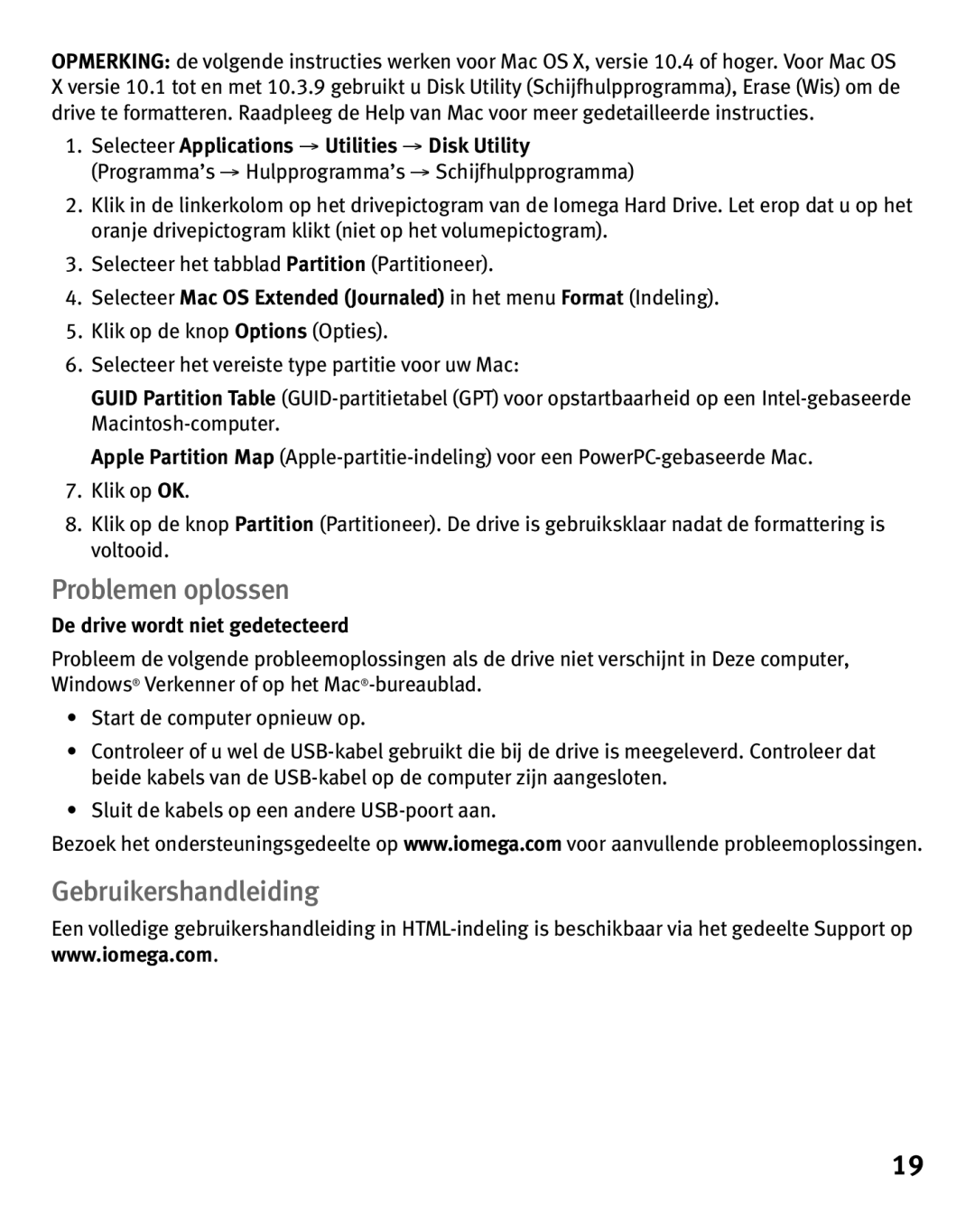OPMERKING: de volgende instructies werken voor Mac OS X, versie 10.4 of hoger. Voor Mac OS X versie 10.1 tot en met 10.3.9 gebruikt u Disk Utility (Schijfhulpprogramma), Erase (Wis) om de drive te formatteren. Raadpleeg de Help van Mac voor meer gedetailleerde instructies.
1.Selecteer Applications → Utilities → Disk Utility (Programma’s → Hulpprogramma’s → Schijfhulpprogramma)
2.Klik in de linkerkolom op het drivepictogram van de Iomega Hard Drive. Let erop dat u op het oranje drivepictogram klikt (niet op het volumepictogram).
3.Selecteer het tabblad Partition (Partitioneer).
4.Selecteer Mac OS Extended (Journaled) in het menu Format (Indeling).
5.Klik op de knop Options (Opties).
6.Selecteer het vereiste type partitie voor uw Mac:
GUID Partition Table
Apple Partition Map
7.Klik op OK.
8.Klik op de knop Partition (Partitioneer). De drive is gebruiksklaar nadat de formattering is voltooid.
Problemen oplossen
De drive wordt niet gedetecteerd
Probleem de volgende probleemoplossingen als de drive niet verschijnt in Deze computer, Windows® Verkenner of op het
•Start de computer opnieuw op.
•Controleer of u wel de
•Sluit de kabels op een andere USB-poort aan.
Bezoek het ondersteuningsgedeelte op www.iomega.com voor aanvullende probleemoplossingen.
Gebruikershandleiding
Een volledige gebruikershandleiding in
19